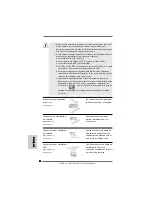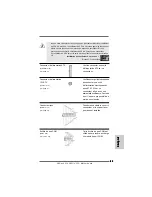8 9
8 9
8 9
8 9
8 9
ASRock
939NF6G-VSTA
Motherboard
FranFranFranFranFran
çaisçaisçaisçaisçais
2.14
2.14
2.14
2.14
2.14
La technologie de surcadençage à la volée
La technologie de surcadençage à la volée
La technologie de surcadençage à la volée
La technologie de surcadençage à la volée
La technologie de surcadençage à la volée
Cette carte mère
prend en charge la technologie de surcadençage à la volée,
durant le surcadençage, FSB jouit d’une marge meilleure résultant des bus PCI /
PCIE fixés. Avant d’activer la technologie de surcadençage à la volée, veuillez
entrer l’option “Mode de surcadençage” de la configuration du BIOS pour établir la
sélection de [Auto] à [CPU, PCIE, Async.]. Par conséquent, le CPU FSB n’est pas lié
durant le surcadençage, mais les bus PCI et PCIE sont en mode fixé de sorte que
FSB peut opérer sous un environnement de surcadençage plus stable.
Veuillez vous reporter à l’avertissement en page 71 pour connaître les risques liés
à l’overclocking avant d’appliquer la technologie Untied Overclocking.
REMARQUE : Si vous installez les systèmes d’exploitation Windows
®
Vista
TM
/ Windows
®
Vista
TM
64-bit sur vos disques durs fonctionnant en mode IDE et voulez
gérer (créer, convertir, supprimer, ou reconstruire) les fonctions RAID sur les
disques durs SATA / SATAII, vous avez encore besoin de configurer “Mode
d’opération SATA” à [RAID] tout d’abord. Veuillez ensuite configurer le RAID à
l’aide de la partie Guide d’installation RAID Windows du document sous le
chemin suivant du CD Support:
.. \ RAID Installation Guide
Insérez le disque optique de Windows
®
Vista
TM
/ Vista
TM
64-bits dans le lecteur
optique pour démarrer votre système, et suivez les instructions pour installer l’OS
Windows
®
Vista
TM
/ Vista
TM
64-bits sur votre système. Lorsque vous voyez la
page “Où souhaitez-vous installer Windows ?”, veuillez insérer le CD Support d’
ASRock dans votre lecteur optique, et cliquer sur le bouton “Charger le pilote” en
bas à gauche pour charger les pilotes RAID NVIDIA
®
. Les pilotes RAID NVIDIA
®
sont
sous le chemin suivant du CD Support:
.. \ I386 \ Vista
(Pour les utilisateurs de Windows
®
Vista
TM
)
.. \ AMD64 \ Vista64
(Pour les utilisateurs de Windows
®
Vista
TM
64-bits)
Ensuite, veuillez insérer le disque optique de Windows
®
Vista
TM
/ Vista
TM
64-bits
dans le lecteur optique de nouveau pour continuer l’installation.
Содержание 939NF6G-VSTA
Страница 25: ...2 5 2 5 2 5 2 5 2 5 ASRock 939NF6G VSTA Motherboard...
Страница 26: ...2 6 2 6 2 6 2 6 2 6 ASRock 939NF6G VSTA Motherboard...
Страница 27: ...2 7 2 7 2 7 2 7 2 7 ASRock 939NF6G VSTA Motherboard...
Страница 28: ...2 8 2 8 2 8 2 8 2 8 ASRock 939NF6G VSTA Motherboard...
Страница 29: ...2 9 2 9 2 9 2 9 2 9 ASRock 939NF6G VSTA Motherboard...
Страница 30: ...3 0 3 0 3 0 3 0 3 0 ASRock 939NF6G VSTA Motherboard...
Страница 31: ...3 1 3 1 3 1 3 1 3 1 ASRock 939NF6G VSTA Motherboard DDR1 DDR2 DDR3 DDR4 1 2 3...
Страница 32: ...3 2 3 2 3 2 3 2 3 2 ASRock 939NF6G VSTA Motherboard...
Страница 33: ...3 3 3 3 3 3 3 3 3 3 ASRock 939NF6G VSTA Motherboard...
Страница 34: ...3 4 3 4 3 4 3 4 3 4 ASRock 939NF6G VSTA Motherboard...
Страница 35: ...3 5 3 5 3 5 3 5 3 5 ASRock 939NF6G VSTA Motherboard...
Страница 36: ...3 6 3 6 3 6 3 6 3 6 ASRock 939NF6G VSTA Motherboard SA T AII_4 SA T AII_3 SA T AII_2 SA T AII_1...
Страница 37: ...3 7 3 7 3 7 3 7 3 7 ASRock 939NF6G VSTA Motherboard CD1...
Страница 38: ...3 8 3 8 3 8 3 8 3 8 ASRock 939NF6G VSTA Motherboard 1 2 3 4...
Страница 39: ...3 9 3 9 3 9 3 9 3 9 ASRock 939NF6G VSTA Motherboard...
Страница 40: ...4 0 4 0 4 0 4 0 4 0 ASRock 939NF6G VSTA Motherboard...
Страница 41: ...4 1 4 1 4 1 4 1 4 1 ASRock 939NF6G VSTA Motherboard...
Страница 42: ...4 2 4 2 4 2 4 2 4 2 ASRock 939NF6G VSTA Motherboard...
Страница 43: ...4 3 4 3 4 3 4 3 4 3 ASRock 939NF6G VSTA Motherboard...
Страница 44: ...4 4 4 4 4 4 4 4 4 4 ASRock 939NF6G VSTA Motherboard...
Страница 160: ......